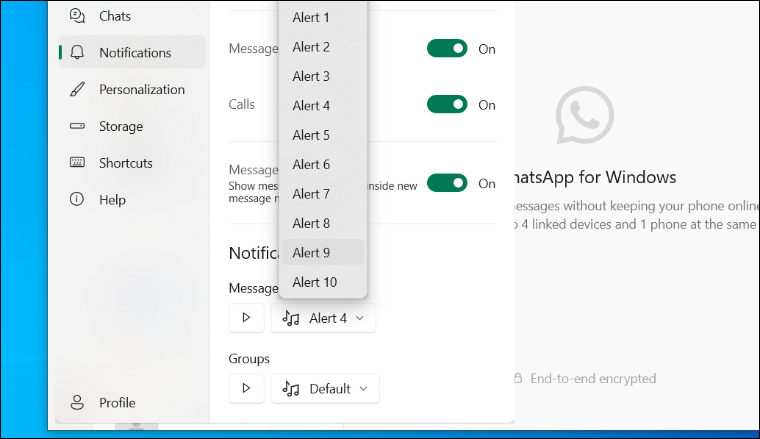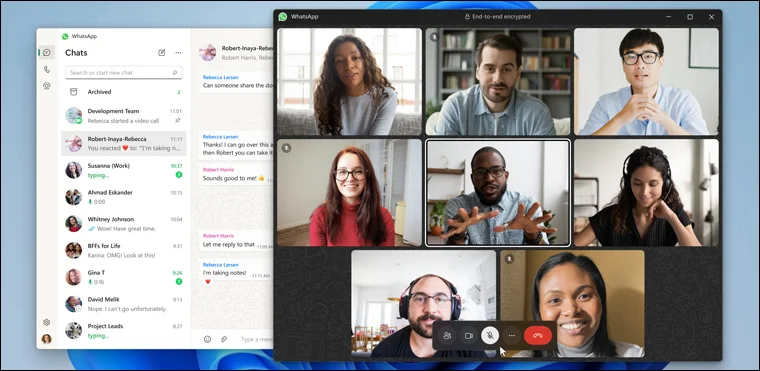قدمت شركة ميتا (فيسبوك سابقًا) في مارس الماضي إصدار مُحسّن من برنامج واتساب لأجهزة الكمبيوتر العاملة بنظام ويندوز، وذلك بعد سنوات من الاعتماد على نسخة مصممة بواسطة إطار العمل "إلكترون" والتي تلتهم موارد الكمبيوتر بشراهة مع تقديم ميزات وواجهة متطابقة لخدمة WhatsApp Web. أما النسخة الجديدة، والمتاحة للتنزيل مجانًا من متجر مايكروسوفت، تم تصميمها من الصفر لتحسين تجربة استخدام واتساب على الحواسيب، مع استعمال نفس عناصر التصميم الخاصة بنظام ويندوز 11 لتوفير واجهة مستخدم بسيطة ومألوفة. اكتشفنا أيضًا أنّ الإصدار الجديد يتضمن إضافات ومميزات كثيرة لا تتوفر عبر ميزة "واتساب ويب" فدعونا نستعرض مجموعة منها إنطلاقًا من السطور الآتية.
أداة الرسم (Drawing Tool)
واحدة من المميزات التي يمكننا القول أنها "حصرية" لتطبيق واتساب على ويندوز هي أداة الرسم، حيث لم نجدها في تطبيق الهاتف الذكي أو حتى موقع "واتساب ويب". صحيح الأداة موجودة في كل تطبيقات واتساب منذُ فترة ولكن ضمن أدوات تحرير الصور، أما أداة الرسم في تطبيق واتساب هذا تختلف تمامًا كونها تسمح بالرسم على صفحة بيضاء مثل أداة Paint الخاصة بويندوز.
كل ما عليك هو الضغط على زر إرفاق (📎) داخل أي محادثة وستجد هناك خيار Drawing بجانب الخيارات الأخرى لإرسال الصور والفيديوهات واستطلاعات الرأي. بعد الضغط على هذا الخيار تفتح صفحة فارغة مع توفير كل أدوات الرسم والكتابة في الشريط العلوي، فيمكنك كتابة ملاحظات أو توضيح مخططٍ ما، وسيكون الأمر سهل للغاية إذا كنت تستخدم لابتوب مزود بشاشة لمس. على أي حال، بمجرد الضغط على زر إرسال سيتلقى المستلم الرسمة كملف صورة.
تنسيق نص الرسالة
تنسيق النص ميزة ليست بجديدة إطلاقًا في واتساب، فقد تم إتاحتها في نسخة التطبيق للهواتف الذكية منذُ عام 2016 ومازالت موجودة حتى الآن، لكن يحتاج المستخدم أن يضيف الرموز بنفسه لتنسيق النص، مثل وضع الكلمة أو الجُملة بين نجمتين لتظهر بشكل عريض أو بين شرطتان سفليتان لجعل الخط مائل، أو علامتي تيلدة لإضافة خط في منتصف الحروف، وهكذا.
في تطبيق واتساب لنظام ويندوز هذه الميزة موجودة وتعمل بأبسط الطرق، فلا حاجة لكتابة الرموز يدويًا بل يكفي تحديد الكلمة أو العبارة ثم الضغط كليك يمين لتظهر قائمة تتضمن وسائل التنسيق المتاحة، كما موضح في الصورة المرفقة أعلاه، وبالتالي ستتمكن من تخصيص وتنسيق جزء من رسالتك في المحادثة بشكل أسهل بكثير مما لو قمت بذلك على تطبيق الهاتف.
ميزة السحب والإفلات
إذا تلقيت صورة أو مقطع فيديو أو مستند او ملف PDF على سبيل المثال ضمن محادثة على تطبيق واتساب لويندوز، ففي الغالب عندما تريد تنزيل الملف ستبحث عن خيار Save أو Download لحفظ الملف المراد على الكمبيوتر. ولكن من المميزات الرائعة التي ربما لم يدركها مُعظم المستخدمين للتطبيق هي السحب والإفلات، فبكل بساطة يمكن تحميل الصورة أو المستند على جهازك أو حفظه داخل أي مجلد بمجرد الضغط مطولًا بالماوس فوق هذا الملف داخل المحادثة ثم سحبه إلى خارج إطار نافذة التطبيق ليتم إنشاء نسخة من الملف على سطح المكتب أو أيًا كان المجلد الذي أردت حفظه فيه. هذه الآلية تنجح مع أي ملف موجود في المحادثة، بغض النظر عن نوعه.
تخصيص نغمة الإشعارات
من ضمن الإضافات الجديدة التي لم تكن تتوفر في نسخة WhatsApp Desktop القديمة أو حتى في موقع "واتساب ويب" حاليًا هي إتاحة القدرة على تخصيص نغمة الإشعارات للرسائل الجديدة. تطبيق واتساب لويندوز يسمح بفعل ذلك وبنفس الآلية الموجودة في نسخة التطبيق للهواتف الذكية، إذ يمكن اختيار نغمة إشعارات للمحادثات الفردية أو المجموعات أو لجهات اتصال مُعينة، علاوًة على ذلك، يأتي مع التطبيق عدة نغمات جاهزة يستطيع المستخدم اختيار المناسب منها. فقط اضغط على زر الإعدادات (⚙) الموجود في الركن السفلي الأيسر ثم انتقل إلى قسم "Notifications" وأختر نغمة من قائمة Message notifications أو Group notifications كما يمكنك الضغط على اسم جهة الاتصال داخل المحادثة لتعثر على خيار تحديد نغمة للرسائل الجديدة التي تأتيك من هذا الشخص تحديدًا.
استضافة مكالمات فيديو جماعية
كما تعلمون على الأرجح، فالطريقة الوحيدة لإجراء مكالمات الفيديو والصوت على واتساب من الكمبيوتر هي باستخدام برنامج WhatsApp Desktop حيث لا تتاح هذه الإمكانية في موقع واتساب ويب. ولكن لا ينتهي الأمر هنا، فتطبيق واتساب للويندوز يمكن الاعتماد عليه لعقد اجتماعات الفيديو اونلاين، صحيح لا يوفر نفس وظائف ومزايا برنامج مخصص لهذا الأمر مثل Zoom ولكنها مازالت تُحسب كميزة لا يُستهان بها في التطبيق، إذ يسمح لك باستضافة مكالمات فيديو جماعية مع ما يصل إلى ثمانية أشخاص ومكالمات صوتية مع ما يصل إلى 32 شخصًا لتتمكن دائمًا من البقاء على اتصال بالأصدقاء والعائلة وزملاء العمل. بالإضافة لذلك يوفر التطبيق إمكانية إنشاء رابط قابل للمشاركة لدعوة الأشخاص إلى الاجتماع بسهولة.
تضمن الوجوه التعبيرية بشكل أسرع
تكاد لا تخلو أي محادثة واتساب، فردية إن كانت أو جماعية، دون تتخللها الوجوه التعبيرية بمختلف أشكالها. ومع ان الطريقة التقليدية والمعروفة للجميع هي الضغط على أيقونة Emoji بجوار حقل كتابة الرسالة أسفل المحادثة للوصول إلى قائمة الوجوه التعبيرية، إلا أن تطبيق واتساب على ويندوز يوفر طريقة أسرع وأسهل للوصول إلى الوجوه التعبيرية وتضمينها في الرسائل داخل المحادثات. كل ما عليك فعله هو الضغط على مفتاحي Shift + مفتاح حرف (كـ) لوضع نقطتان رأسيتان ثم تكتب الحروف الأولى للكلمة التي توصف الوجه التعبيري، وعلى الفور ستلاحظ ظهور قائمة صغيرة تعرض الوجوه المطابقة، فيمكنك استخدام أزرار الأسهم في الكيبورد أو الماوس تحديد الوجه التعبيري المراد تضمينه في نص الرسالة.
التحكم في التطبيق بواسطة الكيبورد فقط
على ذكر اختصارات الكيبورد، فتطبيق واتساب للويندوز يوفر مجموعة كبيرة من الاختصارات التي تسمح بالتحكم تقريبًا في كل شيء بواسطة لوحة المفاتيح فقط، مثل البحث والتنقل بين المحادثات وكتم الصوت في المكالمات، وصولًا إلى غلق التطبيق تمامًا. هذه القائمة يمكن الوصول إليها عن طريق الضغط على زر (⚙) الموجود في الركن السفلي الأيسر ثم التوجه إلى قسم Shortcuts لتعثر على قائمة الاختصارات كاملة والتي يسهل حفظها، كما ان معظمها تتشابه مع اختصارات الكيبورد العامة المستخدمة في متصفحات الويب أو نظام ويندوز، وبالتأكيد ستساعدك على التعامل مع التطبيق بشكل أفضل.
فلترة قائمة المحادثات
تطبيق واتساب على ويندوز يتيح ترتيب قائمة المحادثات الخاصة بك وتقسيمها إلى فئات متعددة بحيث تقلل من فوضى المحادثات المبعثرة التي يتم عرضها في قائمة واحدة ومن ثم يكون الوصول لمحادثة بعينها أسهل بكثير. كل ما عليك هو الضغط على زر المزيد من الخيارات (⋯) ثم توجيه مؤشر الماوس نحو "Filter chats by" ومن القائمة المنسدلة التي تظهر يمكنك فلترة المحادثات وعرض تلك التي تحتوي على رسائل غير مقروءة أو عرض المحادثات من جهات الاتصال فقط أو من الأرقام غير المُسجلة أو المجموعات. ستجد أيضًا خيار لفرز المحادثات التي تحتوي رسائل غير مكتملة أو ربما نسيت إرسالها، فعلى عكس واتساب ويب أو تطبيق الهاتف، يقوم هذا البرنامج بحفظ أي رسائل غير مرسلة كمسودة للرجوع إليها لاحقًا، على غرار تطبيق تيليجرام.